7.4 Configuration des agents GroupWise
Après avoir créé un nouveau domaine ou bureau de poste, vous devez configurer l’objet Agent qui a été automatiquement créé avec, puis suivre les instructions de configuration pour la plate-forme sur laquelle vous installez les agents GroupWise :
7.4.1 Configuration de nouveaux objets Agent dans eDirectory
Lorsque vous créez de nouveaux bureaux de poste et de nouveaux domaines, les objets Agent correspondants sont automatiquement créés. Bien que la plupart des agents puissent être configurés après avoir été installés, certains paramètres doivent toutefois être définis avant l’installation.
-
Dans ConsoleOne, recherchez et développez le conteneur eDirectory dans lequel se trouve le nouveau bureau de poste ou le nouveau domaine pour afficher son contenu.
-
Sélectionnez l’objet Bureau de poste ou Domaine pour afficher son contenu.
-
Cliquez avec le bouton droit de la souris sur l’objet Agent, puis cliquez sur pour afficher la page d’identification de l’agent.
-
Dans le champ , entrez une brève description de l’agent qui s’affichera sur la console serveur de ce dernier.
-
Dans le champ , sélectionnez , ou .
-
Cliquez sur pour enregistrer les propriétés du nouvel objet Agent.
-
Répétez ces étapes pour chaque nouveau bureau de poste ou domaine pour lesquels vous voulez installer des agents.
-
Poursuivez avec les instructions d’installation suivantes pour la plate-forme sur laquelle vous installez les agents GroupWise.
7.4.2 NetWare : Configuration des agents GroupWise
Effectuez les tâches suivantes pour configurer les agents NetWare. Ces tâches sont conçues pour vous aider à rendre le POA et le MTA opérationnels le plus rapidement possible.
IMPORTANT:Si vous envisagez d'installer les agents GroupWise dans un environnement de serveurs en grappe, reportez-vous au GroupWise 7 Interoperability Guide (Guide d'interopérabilité de GroupWise 7) avant d'effectuer cette installation.
Reportez-vous aux tâches supplémentaires suivantes lorsque vous gérez tous les agents GroupWise sur NetWare :
Préparation du serveur NetWare pour les agents
Assurez-vous que le serveur NetWare sur lequel vous envisagez d’installer les agents GroupWise a été correctement préparé pour les exécuter :
- Obtention d’une adresse IP statique pour le serveur NetWare
- Configuration recommandée des paramètres du serveur NetWare pour le POA NetWare
- Configuration des paramètres NSS recommandés pour le POA NetWare
- Configuration des paramètres recommandés du serveur NetWare pour le MTA NetWare
- Création d’un compte NetWare pour l’accès des agents (facultatif)
- Ajout du répertoire d’installation des agents NetWare au chemin de recherche du serveur (facultatif)
Obtention d’une adresse IP statique pour le serveur NetWare
Le serveur NetWare sur lequel s’exécutent les agents GroupWise doit avoir une adresse IP statique. DHCP ne doit pas être utilisé pour lui assigner dynamiquement une adresse IP. Assurez-vous que le serveur sur lequel vous envisagez d’installer les agents possède une adresse IP statique.
Configuration recommandée des paramètres du serveur NetWare pour le POA NetWare
Certains paramètres par défaut du serveur NetWare dans lequel vous envisagez d'exécuter le POA NetWare peuvent se révéler incorrects pour des configurations de plus de 100 connexions utilisateur client/serveur simultanées. Si la taille prévue de votre bureau de poste indique un besoin supérieur à 100 connexions client/serveur simultanées, vérifiez les paramètres du serveur NetWare pour vous assurer qu'ils répondent bien au nombre prévu de connexions du client GroupWise. Par exemple, dans un bureau de poste de taille moyenne de 500 utilisateurs, utilisez les paramètres suivants :
Configuration des paramètres NSS recommandés pour le POA NetWare
Si vous exécutez le POA NetWare sur des volumes Novell Storage Services™ (NSS) NetWare 5.1 ou 6.x, vous pouvez améliorer de façon significative les performances de GroupWise en utilisant les paramètres suivants dans la commande nss du fichier autoexec.ncf :
/NameCacheSize=20000 /OpenFileHashShift=15 /ClosedFileCacheSize=50000 /CacheBalance=60
Pour un serveur, le meilleur paramètre /ClosedFileCacheSize dépend de nombreux critères, tels que la quantité de mémoire du serveur, la charge sur le POA et le nombre d'autres programmes exécutés sur le serveur. Par exemple, le paramètre 50000 peut fonctionner correctement pour un serveur ayant 650 Mo de mémoire. Faites des essais avec différents paramètres pour optimiser les performances.
L'article TID suivant, bien qu'il ait été rédigé à l'origine pour GroupWise 5.x et NetWare 5.x, s'applique également à GroupWise 7 et à NetWare 6.x :
Configuration des paramètres recommandés du serveur NetWare pour le MTA NetWare
Le paramètre par défaut du nombre maximum de tampons de réception de paquets sur un serveur NetWare est incorrect pour le MTA NetWare dans les configurations qui incluent de nombreuses connexions TCP/IP et de fichiers distants. Définissez le paramètre du nombre maximum de tampons de réception de paquets sur 2500 au moins pour le MTA NetWare dans ces configurations.
Création d’un compte NetWare pour l’accès des agents (facultatif)
Lorsque les agents GroupWise s’exécutent sur un serveur NetWare différent de celui sur lequel se trouvent leurs répertoires et leurs bases de données, et qu’ils ne sont pas configurés pour s’authentifier via les eDirectory (à l’aide du paramètre de démarrage /dn), ils doivent utiliser un nom et un mot de passe d’utilisateur eDirectory pour pouvoir se loguer au serveur.
Pour créer un utilisateur à l’aide duquel les agents pourront se loguer :
-
Dans ConsoleOne, créez un nouvel utilisateur (GWAgents par exemple).
-
Indiquez un mot de passe pour cet utilisateur (GWise par exemple).
-
Accordez à cet utilisateur les droits suivants sur tous les domaines, bureaux de poste et répertoires de stockage de documents :
- Lire ou exécuter des fichiers
- Écrire dans des fichiers
- Créer des fichiers ou des répertoires
- Supprimer des fichiers ou des répertoires
- Modifier des fichiers (renommer ou modifier les attributs)
- Analyser des fichiers
-
Après avoir installé le logiciel de l'agent, ajoutez les paramètres de démarrage /user et /password aux fichiers de démarrage de l’agent pour que les agents puissent se loguer au serveur à distance sous le nom de l’utilisateur que vous avez créé.
Ajout du répertoire d’installation des agents NetWare au chemin de recherche du serveur (facultatif)
Si vous avez sélectionné un répertoire autre que sys:\system pour installer les agents (rubrique 3 de la feuille de préparation), ajoutez ce répertoire au chemin de recherche du serveur en intégrant une commande search au fichier autoexec.ncf.
Installation du logiciel d’agents NetWare
Une fois le serveur NetWare préparé pour l’exécution des agents GroupWise, vous pouvez installer ces derniers.
À partir d'une machine Windows qui répond à la configuration requise pour la machine de l'administrateur indiquée dans Section 2.1, Configuration requise pour l’administration de GroupWise :
-
Assignez une unité au serveur NetWare sur lequel vous voulez installer les agents.
-
Vérifiez que vous disposez des droits nécessaires pour installer le logiciel dans le répertoire souhaité.
-
Insérez le CD GroupWise 7 Administrator for NetWare/Windows dans le lecteur pour lancer le programme d'installation de GroupWise, puis cliquez sur . Si le programme d’installation ne démarre pas automatiquement, exécutez le programme setup.exe à partir de la racine du CD.
ou
Si vous avez déjà copié l'agent dans un répertoire de distribution de logiciels, exécutez agents\install.exe pour lancer le programme d'installation de l'agent.
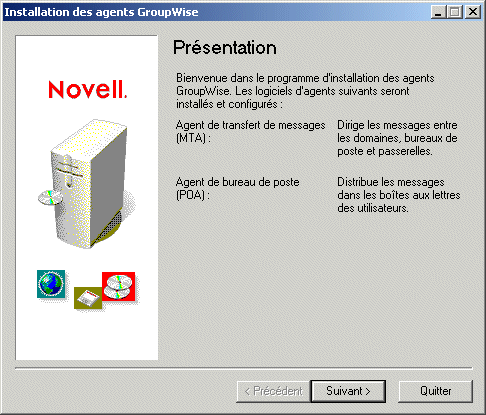
-
Suivez les invites pour fournir les informations sur l'agent NetWare en vous aidant de la Feuille de préparation du système GroupWise de base.
-
Cliquez sur pour installer les agents NetWare.
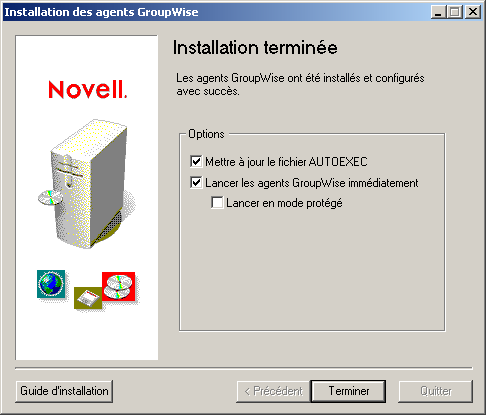
Le programme d’installation des agents a créé automatiquement un fichier grpwise.ncf qui contient les commandes permettant de démarrer les agents GroupWise sur le serveur NetWare à chaque démarrage du serveur. C’est ici, à la fin du programme d’installation de l’agent que vous pouvez sélectionner la manière de démarrer les agents.
Mettre à jour le fichier AUTOEXEC : sélectionnez cette option si vous souhaitez que le programme d'installation de l'agent ajoute le fichier grpwise.ncf au fichier autoexec.ncf de NetWare pour que les agents redémarrent automatiquement à chaque redémarrage du serveur.
Lancer les agents GroupWise immédiatement : sélectionnez cette option si vous souhaitez que le programme d’installation démarre les agents pour vous immédiatement. Cette option est recommandée lorsque vous avez installé les agents sur le même serveur que les répertoires de domaines et de bureaux de poste.
Si vous avez installé les agents sur un serveur distant sur lequel se trouvent les répertoires de domaines et de bureaux de poste, ne sélectionnez pas cette option. Vous devez modifier manuellement les fichiers de démarrage des agents pour configurer les agents de telle sorte qu’ils puissent accéder aux serveurs à distance. Cette procédure de configuration est expliquée dans Modification des fichiers de démarrage des agents NetWare.
Lancer en mode protégé : si vous voulez que le programme d’installation des agents lance les agents à votre place, vous pouvez choisir de les lancer en mode protégé sur NetWare 5.1 et versions ultérieures. Cette option permet aussi d’ajouter la commande protect à la ligne grpwise.ncf du fichier autoexec.ncf de NetWare :
protect grpwise.ncf
Cette ligne entraînera à l’avenir le démarrage automatique des agents en mode protégé, lors du redémarrage du serveur.
-
Sélectionnez les options de démarrage souhaitées de l’agent, puis cliquez sur .
Si vous voulez démarrer les agents ultérieurement ou si le programme d’installation des agents ne parvient pas à les démarrer, reportez-vous à Démarrage des agents NetWare GroupWise.
-
Si nécessaire, modifiez les fichiers de démarrage des agents comme décrit dans Modification des fichiers de démarrage des agents NetWare, puis démarrez manuellement les agents NetWare en exécutant grpwise.ncf.
-
Pour surveiller un agent à partir de votre navigateur Web, affichez la console Web de l’agent en indiquant son adresse IP et son numéro de port. Par exemple :
http://172.16.5.18:1677 http://172.16.5.18:7100 http://172.16.5.18:7180 http://172.16.5.18:7181
Lors de l’affichage de la console Web de l’agent, vous pouvez spécifier le port client/serveur du POA, le port de transfert de messages du MTA ou le port HTTP par défaut défini lors de l'installation. Le port client/serveur du POA et le port de transfert de messages du MTA sont automatiquement renvoyés vers leurs ports HTTP respectifs.
Modification des fichiers de démarrage des agents NetWare
Le programme d’installation des agents crée un fichier de démarrage d’agent personnalisé pour chaque domaine et chaque bureau de poste. Les fichiers de démarrage des agents prennent pour nom les huit premiers caractères des noms des bureaux de poste et des domaines correspondants, accompagnés d’une extension spécifique à l'agent. Par exemple, si le nom du bureau de poste est acctpo, le fichier de démarrage du POA se nomme acctpo.poa. Le programme d'installation des agents personnalise en outre chaque fichier de démarrage avec le paramètre /home correct qui pointe sur le domaine ou le répertoire du bureau de poste.
Chaque fichier de démarrage fournit également une liste complète de paramètres de démarrage, tous commentés à l’exception du paramètre /home. Vous pouvez utiliser n’importe quel éditeur de texte ASCII pour définir les paramètres de démarrage. Les fichiers de démarrage des agents sont placés dans le répertoire d’installation de ces derniers.
Si le MTA ne se trouve pas sur le même serveur que le répertoire du domaine, vous devez éditer son fichier de démarrage afin d’y inclure son nom eDirectory distinctif. Si le POA ne se trouve pas sur le même serveur que le répertoire du bureau de poste, vous devez éditer son fichier de démarrage afin d’y inclure son nom eDirectory distinctif.
Le paramètre de démarrage /dn-nom_distinctif_objet est situé dans la section 1 du fichier de démarrage. Supprimez le point-virgule (;) au début de la ligne et remplacez la variable nom_distinctif_objet par le nom distinctif du MTA ou du POA. Par exemple, s’il s’agit du MTA d’un domaine appelé Provo qui est situé dans un conteneur appelé Novell, vous devez entrer :
/dn-mta.provo.novell
Après avoir modifié les fichiers de démarrage, démarrez les agents NetWare à partir de la console du serveur NetWare à l’aide du fichier grpwise.ncf.
Si vous souhaitez en savoir plus sur l'exécution des agents NetWare, passez à Démarrage des agents NetWare GroupWise. Si vous souhaitez personnaliser la configuration des agents NetWare ou étendre votre système GroupWise, passez à la Section 7.5, Étapes suivantes.
Démarrage des agents NetWare GroupWise
Il se peut que vous ayez un ou plusieurs agents GroupWise installés sur chaque serveur NetWare de votre système GroupWise. Vous pouvez démarrer les agents GroupWise sur NetWare de plusieurs manières :
Si vous rencontrez des problèmes pour démarrer les agents GroupWise, reportez-vous à Strategies for Agent Problems (Stratégies pour les problèmes d’agent)
dans GroupWise 7 Troubleshooting 2: Solutions to Common Problems (Dépannage 2 GroupWise 7 : Solutions aux problèmes courants) pour obtenir de l'aide.
Manuellement avec une commande Load
Vous pouvez utiliser la commande load de NetWare pour démarrer les agents NetWare GroupWise sur la console du serveur NetWare ou sur une console à distance :
|
POA : |
load gwpoa.nlm @ nomfichier_démarrage.poa |
|
MTA : |
load gwmta.nlm @ nomfichier_démarrage.mta |
|
Agent Internet : |
load gwia.nlm @gwia.cfg |
|
WebAccess : |
load gwinter @nomfichier_démarrage.waa |
Le fichier de démarrage du POA tire son nom du bureau de poste. Le fichier de démarrage du MTA tire son nom du domaine. Le fichier de démarrage de l'agent Internet est toujours gwia.cfg. Le fichier de démarrage de l'agent WebAccess tire son nom de l'objet Agent WebAccess dans eDirectory (généralement webacc70a).
Sur la console du serveur NetWare ou sur une console distante, vous pouvez utiliser les consoles serveur des agents décrites dans le GroupWise 7 Administration Guide (Guide d'administration de GroupWise 7) :
Manuellement avec un fichier NCF
Pour votre confort, les programmes d’installation des agents GroupWise créent des fichiers NCF pour le démarrage des agents NetWare GroupWise :
Au cours de l'installation, le fichier grpwise.ncf est configuré avec une ou plusieurs commandes load POA et/ou MTA, selon les domaines et/ou bureaux de poste que vous avez indiqués.
Automatiquement dans le fichier Autoexec.ncf du serveur
Lorsque les agents GroupWise fonctionnent correctement, vous devez modifier le fichier de configuration principal de NetWare (autoexec.ncf) pour charger les agents NetWare GroupWise automatiquement, chaque fois que vous redémarrez le serveur. Vous pouvez ajouter les commandes load ou les commandes NCF au fichier autoexec.ncf.
Lorsque vous n'êtes pas sur la console du serveur NetWare, vous pouvez surveiller les agents GroupWise à partir de leurs consoles Web dans le GroupWise 7 Administration Guide (Guide d'administration de GroupWise 7) :
Arrêt des agents NetWare GroupWise
Sur la console du serveur NetWare, utilisez Quitter (F7). Si un agent GroupWise ne répond pas à Quitter (F7), vous pouvez utiliser la commande unload pour décharger le NLM de l'agent. Pour WebAccess, vous pouvez utiliser la commande stopweb.
Désinstallation des agents NetWare GroupWise
Si vous déplacez les agents GroupWise sur un autre serveur, vous pouvez les désinstaller de l'ancien emplacement pour gagner de l'espace disque.
|
POA et MTA : |
Arrêtez le POA et le MTA, puis exécutez le programme d’installation de l'agent (install.exe) qui se trouve dans le sous-répertoire \agents du répertoire de distribution de logiciels GroupWise ou dans le CD GroupWise 7 Administrator for NetWare/Windows. Dans la page Installer/Désinstaller, sélectionnez et suivez les instructions. |
|
Agent Internet : |
Arrêtez l'agent Internet. Si aucun autre agent GroupWise n'est exécuté sur le serveur, supprimez les fichiers de l'agent Internet qui se trouvent dans |
|
WebAccess : |
Arrêtez l'agent WebAccess. Supprimez les fichiers de l'agent WebAccess qui se trouvent dans |
7.4.3 Linux : Configuration des agents GroupWise
Effectuez les tâches suivantes pour configurer les agents Linux. Ces tâches sont conçues pour vous aider à rendre les agents Linux opérationnels le plus rapidement possible.
IMPORTANT:Si vous envisagez d'installer les agents GroupWise dans un environnement de serveurs en grappe, reportez-vous au GroupWise 7 Interoperability Guide (Guide d'interopérabilité de GroupWise 7) avant d'effectuer cette installation.
Reportez-vous aux tâches supplémentaires suivantes lorsque vous gérez tous les agents GroupWise sur Linux :
- Démarrage des agents GroupWise Linux en tant que dameons
- Démarrage des agents GroupWise Linux au démarrage du système
- Exécution des agents GroupWise Linux en tant qu'utilisateurs non root
- Activation du service haute disponibilité pour les agents GroupWise Linux
- Arrêt des agents GroupWise Linux
- Désinstallation des agents GroupWise Linux
Installation des agents GroupWise sous Linux
-
Dans une fenêtre de terminal, connectez-vous en tant que root en saisissant sux et le mot de passe de l'utilisateur root.
La commande sux active le système X Window, requis pour exécuter l'interface utilisateur graphique du programme d'installation de GroupWise. Si vous n'utilisez pas le système X Window, vous pouvez installer les composants de GroupWise individuellement, comme indiqué dans Installation des agents GroupWise à partir du programme d’installation en mode texte.
-
Passez à la racine du CD GroupWise 7 Administrator for Linux.
-
Démarrez le programme d’installation de GroupWise.
./install
-
Sélectionnez la langue dans laquelle vous voulez exécuter le programme d’installation de GroupWise, puis cliquez sur .
NOTE:Sous Linux, toutes les langues disponibles sont intégrées dans le même RMP de sorte qu'elles sont toujours toutes installées.
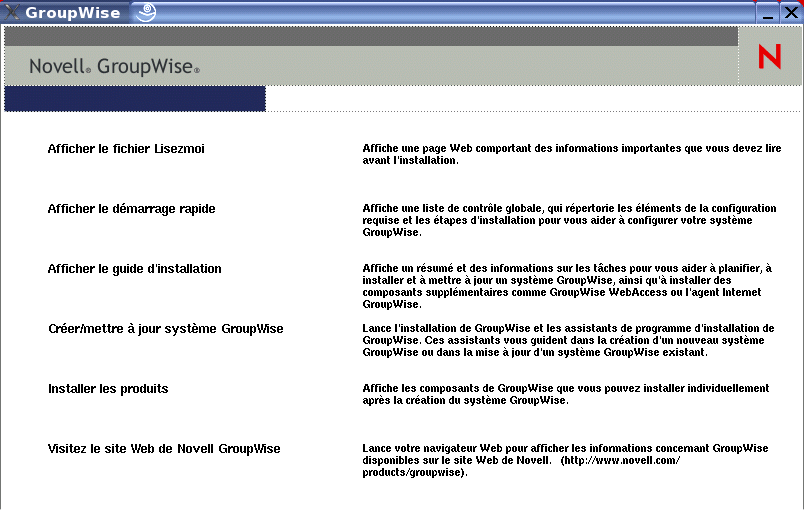
-
Cliquez sur .
-
Une fois l'installation terminée, cliquez sur .
L'agent GroupWise est installé dans le répertoire /opt/novell/groupwise/agents.
-
Cliquez sur .
Les étapes d’installation et de configuration des agents sont distinctes pour que vous puissiez installer une mise à jour du logiciel agent sans répéter la procédure de configuration.
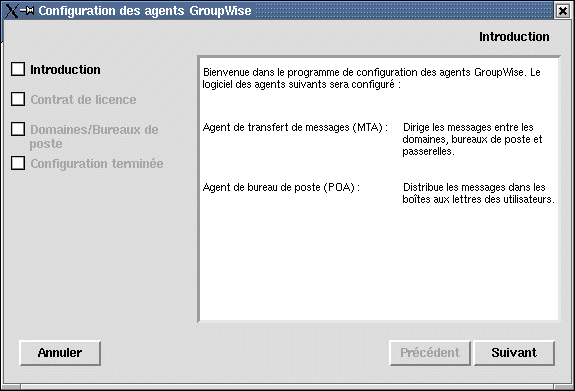
-
Suivez les invites pour fournir les informations sur l'agent Linux en vous aidant de la Feuille de préparation d’installation des agents GroupWise.
Sur la page Configuration terminée, l’option est sélectionnée par défaut.
IMPORTANT:Si vous souhaitez accroître la disponibilité des agents, comme décrit dans Activation du service haute disponibilité pour les agents GroupWise Linux, ceux-ci doivent être configurés pour démarrer automatiquement lors du démarrage du système.
-
Si vous ne souhaitez pas que les agents soient automatiquement lancés lorsque le serveur redémarre, décochez l’option .
-
Cliquez sur pour terminer la configuration.
-
Passez à Démarrage des agents Linux à partir d’une interface utilisateur ou Démarrage des agents GroupWise Linux en tant que dameons, selon que vous souhaitiez ou non une interface utilisateur sur le serveur Linux où se trouvent les agents.
Installation des agents GroupWise à partir du programme d’installation en mode texte
Si vous souhaitez installer l'un des agents GroupWise sur un serveur où le système X Window ne s’exécute pas, vous pouvez utiliser le programme d’installation de GroupWise en mode texte. Vous devez utiliser ConsoleOne pour créer le domaine ou le bureau de poste associé avant de pouvoir configurer l'agent.
-
Vérifiez que vous êtes logué en tant que root.
-
Passez à la racine du CD GroupWise 7 Administrator for Linux.
NOTE:Si vous devez effectuer l'installation depuis un emplacement distant, vous pouvez utiliser ssh pour accéder au serveur Linux distant. Copiez le CD GroupWise 7 Administrator for Linux sur le serveur sur lequel vous voulez installer l'agent, puis exécutez le programme d’installation de GroupWise en mode texte pour installer les agents sur le serveur Linux.
-
Démarrez le programme d’installation de GroupWise.
./install
-
Tapez le numéro de la langue que vous souhaitez utiliser pour l'installation.
-
Tapez le numéro de la langue que vous souhaitez utiliser pour lire les termes de l'accord de licence.
-
Appuyez sur une touche pour faire défiler l’accord de licence, puis tapez o pour accepter l’accord de licence.
-
Dans la liste des agents, tapez le numéro du composant de l'agent GroupWise que vous voulez installer.
1. Agents GroupWise 2. GroupWise WebAccess 3. GroupWise Monitor 4. Agent Internet de GroupWise
-
Dans la liste des actions, tapez 1 pour installer l'agent.
Une barre d’état indique l’avancement.
-
Une fois l'installation terminée, entrez o pour configurer le composant de l'agent.
-
Suivez les instructions pour fournir les informations de configuration, puis appuyez sur une touche quelconque pour quitter.
Dans le programme d’installation en mode texte, vous pouvez appuyer sur Ctrl+C pour revenir au menu précédent.
-
Lorsque vous avez installé les agents que vous voulez exécuter sur le serveur en texte simple, passez à Démarrage des agents GroupWise Linux en tant que dameons.
Démarrage des agents Linux à partir d’une interface utilisateur
-
Dans une fenêtre de terminal, connectez-vous en tant que root en saisissant sux et le mot de passe de l'utilisateur root.
La commande sux active le système X Window, requis pour exécuter les consoles serveur des agents GroupWise de l'interface utilisateur graphique.
-
Allez dans le répertoire bin de l’agent GroupWise
cd /opt/novell/groupwise/agents/bin
-
Pour démarrer le MTA, entrez l'une des commandes suivantes :
Syntaxe : ./gwmta --show --home répertoire_domaine & ./gwmta --show @domaine.mta&
Exemple : ./gwmta --show --home /gwsystem/domlnx & ./gwmta --show @provo.mta&
Le paramètre de démarrage --show démarre le MTA avec la même interface de console de serveur que celle fournie pour les MTA NetWare et Windows. Cette interface utilisateur requiert que les environnements X Window et Open Motif soient exécutés sur le serveur Linux.
Le paramètre de démarrage --home indique le répertoire du domaine ; il est indispensable au démarrage du MTA.
Le paramètre de démarrage @domaine.mta indique le fichier de démarrage du MTA qui contient le paramètre de démarrage --home. Le fichier de démarrage du MTA tire son nom du domaine desservi par le MTA. Le programme d’installation a créé le fichier de démarrage du MTA dans le répertoire /opt/novell/groupwise/agents/share. Étant donné que le programme d'installation vous a invité à entrer le répertoire du domaine, il définit automatiquement le paramètre --home dans le fichier de démarrage.
L’esperluette (&) permet d’exécuter le MTA en arrière-plan, libérant ainsi la fenêtre de terminal que vous aviez précédemment ouverte.
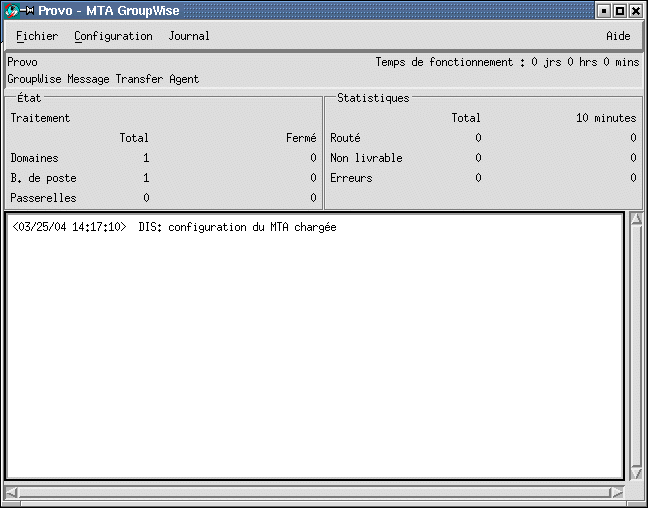
Les messages d'état affichés sur la console de serveur MTA sont également consignés dans le fichier journal du MTA (mmjjmta.nnn), situé dans le répertoire /var/log/novell/groupwise/domaine.mta. Le nom du fichier journal inclut le mois et le jour de sa date de création, complété d’une extension d’incrémentation qui permet de différencier les différents fichiers journaux créés le même jour.
Dans ConsoleOne, la mise à jour de la base de données du domaine par le MTA est signalée, une fois terminée, par le numéro 7 dans la page d'identification de l’objet Domaine du champ Version.
-
Attendez la fin de la mise à jour de la base de données du domaine avant de démarrer le POA.
-
Pour démarrer le POA, utilisez la commande suivante :
Syntaxe : ./gwpoa --show --home répertoire_bureau_de_poste & ./gwpoa --show @bureau_de_poste.poa&
Exemple : ./gwpoa --show --home /gwsystem/polnx & ./gwpoa --show @research.poa
Le paramètre de démarrage --home indique le répertoire du bureau de poste ; il est indispensable au démarrage du POA.
Le paramètre de démarrage @bureau_de_poste.poa indique le fichier de démarrage du POA qui contient le paramètre de démarrage --home. Le fichier de démarrage du POA tire son nom du bureau de poste desservi par le POA. Le programme d’installation a créé le fichier de démarrage du POA dans le répertoire /opt/novell/groupwise/agents/share. Étant donné que le programme d'installation vous a invité à entrer le répertoire du bureau de poste, il définit automatiquement le paramètre --home dans le fichier de démarrage.
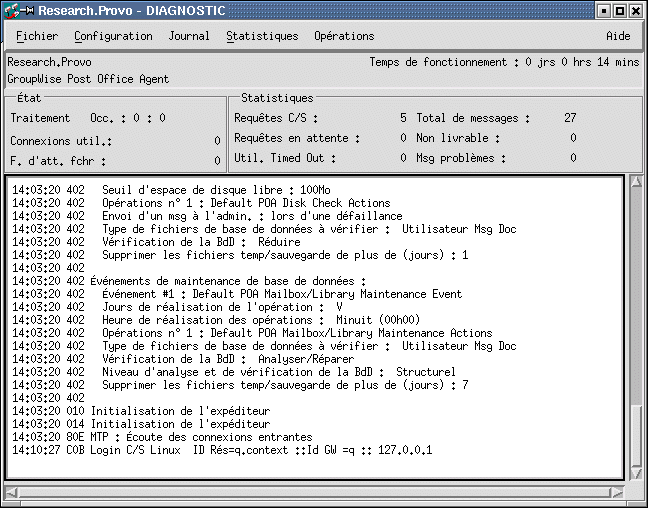
Les messages d'état affichés sur la console de serveur POA sont également consignés dans le fichier journal du POA (mmjjpoa.nnn), situé dans le répertoire /var/log/novell/groupwise/bureau_de_poste.poa. Le nom du fichier journal inclut le mois et le jour de sa date de création, complété d’une extension d’incrémentation qui permet de différencier les différents fichiers journaux créés le même jour.
Dans ConsoleOne, la mise à jour de la base de données du bureau de poste par le POA est signalée, une fois terminée, par le numéro 7 dans la page d'identification de l’objet Bureau de poste du champ Version.
Si vous rencontrez des problèmes pour démarrer les agents GroupWise, consultez
Strategies for Agent Problems (Stratégies pour les problèmes d’agent)
dans GroupWise 7 Troubleshooting 2: Solutions to Common Problems (Dépannage 2 GroupWise 7 : Solutions aux problèmes courants) pour obtenir de l'aide.Une fois la base de données du bureau de poste mise à jour, les utilisateurs peuvent se connecter au bureau de poste à partir du client multiplate-forme ou du client Windows.
Lorsque vous démarrez les agents Linux avec une interface utilisateur, vous pouvez utiliser les consoles serveur des agents décrites dans
Using the POA Server Console (Utilisation de la console de serveur du POA)
dansPost Office Agent (Agent de bureau de poste)
et dansUsing the MTA Server Console (Utilisation de la console de serveur du MTA)
dansMessage Transfer Agent (Agent de transfert de messages)
dans le GroupWise 7 Administration Guide (Guide d'administration de GroupWise 7).
Démarrage des agents GroupWise Linux en tant que dameons
Tous les agents GroupWise Linux excepté l'agent Monitor peuvent être démarrés en utilisant le script grpwise. L'agent Monitor utilise son propre script grpwise-ma personnalisé qui fonctionne globalement de la même manière.
-
Vérifiez que vous êtes logué en tant que root.
-
Placez-vous dans le répertoire /etc/init.d.
-
Pour démarrer tous les agents GroupWise Linux installés sur le serveur, entrez la commande suivante :
./grpwise start
-
Pour confirmer le démarrage des agents, tapez la commande suivante :
./grpwise status
L'état des agents s'affiche avec les noms du domaine et du bureau de poste associés à chaque agent. L'emplacement des agents apparaît au format suivant :
POA
[post_office.domain]
MTA :
[domaine]Agent Internet :
[domain.GWIA]
WebAccess :
[WEBAC70A] [gwdva.hostname]
Lorsque vous utilisez le script grpwise, vous désignez les agents par les noms d'emplacement affichés lorsque vous affichez l'état des agents (sans les parenthèses) et non par les noms des exécutables correspondants.
-
Pour démarrer les agents en tant que daemons et en vérifier l'état, utilisez la série de commandes suivante :
NOTE:Les agents GroupWise sont compatibles Run Control. Au cours de l'installation, un lien symbolique est créé de /etc/init.d/grpwise vers /usr/sbin/rcgrpwise. Généralement, /usr/sbin se trouve déjà dans votre chemin, de sorte que vous pouvez exécuter rcgrpwise depuis n'importe quel répertoire, plutôt que de passer à /etc/init.d pour exécuter le script grpwise. Un lien /usr/sbin/grpwise-ma est également créé.
Lorsque vous utilisez le script grpwise pour démarrer les agents GroupWise en tant que daemons, ils s'exécutent sans interface utilisateur.
Contrôle des agents GroupWise Linux à partir du navigateur Web
Pour surveiller un agent GroupWise à partir de votre navigateur Web, affichez la console Web de l’agent en indiquant son adresse IP ou son nom d’hôte DNS et son numéro de port. Le tableau suivant répertorie les numéros de port par défaut :
Table 7-3 URL de console Web de l'agent GroupWise
Figure 7-4 Console Web du POA Linux

Pour plus d'informations sur les consoles Web de l’agent, et pour obtenir des instructions concernant la protection des consoles Web de l’agent par mot de passe, consultez les sections suivantes dans le GroupWise 7 Administration Guide (Guide d'administration de GroupWise 7).
Démarrage des agents GroupWise Linux au démarrage du système
Si vous avez choisi l’option dans n'importe quel programme d’installation des agents, ce programme a configuré votre système de sorte que les agents s’exécutent automatiquement à chaque redémarrage de votre serveur. Le programme d'installation des agents crée systématiquement un script de démarrage grpwise dans le répertoire /etc/init.d, ce qui permet le démarrage des agents, comme décrit dans Démarrage des agents GroupWise Linux en tant que dameons. Pour permettre le démarrage automatique, les programmes d’installation des agents créent également dans les répertoires rc3.d et rc5.d des liens symboliques nommés S99grpwise ; les agents sont ainsi chargés au démarrage au niveau 3 ou 5, suivant la configuration de votre système Linux.
Lorsque le script grpwise s'exécute et qu'il démarre les agents GroupWise, les agents lisent les fichiers de démarrage des agents dans le répertoire /opt/novell/groupwise/agents/share, afin de vérifier les données de configuration fournies par les paramètres de démarrage. Étant donné que le paramètre --show ne peut pas être utilisé dans les fichiers de démarrage, les agents ne s’exécutent jamais avec l’interface de la console serveur lorsqu’ils démarrent automatiquement au redémarrage du serveur.
Exécution des agents GroupWise Linux en tant qu'utilisateurs non root
Pour des raisons de sécurité, il est préférable que les agents GroupWise ne s'exécutent pas avec les privilèges de l'utilisateur root. Par exemple, si un intrus réussit à endosser l'identité d'un agent GroupWise, il obtient tous les privilèges du processus réquisitionné. Si le processus est exécuté avec les privilèges de l'utilisateur root, l'intrus détient un accès root à votre système. Si le processus est exécuté en tant qu'utilisateur avec des privilèges réduits au minimum, l'intrus dispose d'un accès restreint à votre système. Par conséquent, votre système est plus sécurisé si les agents GroupWise ne s'exécutent pas en tant que root.
L'utilisateur root doit tout de même démarrer les agents, car ceux-ci doivent accéder à certaines ressources root au démarrage. Cependant, vous pouvez configurer les agents pour qu'ils s'exécutent sous le nom d'un autre utilisateur après leur démarrage. Lorsque les agents s'exécutent en tant qu'utilisateur non root, ils ont besoin de l'accès adéquat aux emplacements où se trouvent chaque domaine, bureau de poste, bibliothèque et répertoire de distribution de logiciels.
NOTE:Vous pouvez configurer l'exécution du POA, du MTA et de l'agent Internet en tant qu'utilisateur non root. L'agent WebAccess et l'agent Visionneuse associé doivent toujours s'exécuter en tant que root. Contrairement aux autres agents, vous pouvez démarrer l'agent Monitor en tant qu'utilisateur non root par défaut. Ainsi, aucune configuration n'est requise pour son exécution en tant qu'utilisateur non root.
Configuration de l'accès non root classique
Pour configurer le changement d'utilisateur des agents GroupWise après le démarrage :
-
Vérifiez que vous êtes logué en tant que root.
-
Sélectionnez l'utilisateur Linux sous lequel les agents doivent s'exécuter et assurez-vous que l'utilisateur est répertorié dans le fichier /etc/passwd.
Créez par exemple un nouvel utilisateur conçu à cet effet que vous pouvez appeler gwagents.
-
Placez-vous dans le répertoire groupwise sous /etc :
cd /etc/opt/novell/groupwise
-
Créez un nouveau répertoire agents, puis placez-vous dans ce répertoire :
mkdir agents cd agents
-
Créez un fichier appelé uid.conf.
-
Saisissez le nom d'utilisateur sélectionné dans le fichier, par exemple :
gwagents
-
Arrêtez, puis démarrez les agents.
Lorsque vous démarrez en tant que root, les agents transfèrent automatiquement la propriété des structures de répertoire du domaine et du bureau de poste de root à l'utilisateur que vous avez spécifié dans le fichier uid.conf. Puis, ils changent les utilisateurs pour qu'ils s'exécutent sous le nom de l'utilisateur que vous avez spécifié au lieu de root.
Si vous listez les processus de l'agent, vous pouvez observer qu'ils ne s'exécutent plus en tant que root.
Si le bureau de poste et le domaine se trouvent sur des serveurs différents, vous devez suivre les étapes ci-dessus sur chaque serveur.
IMPORTANT:Tous les agents exécutés sur le même serveur doivent s'exécuter comme le même utilisateur.
Si, par la suite, vous souhaitez modifier l'utilisateur sous lequel les agents s'exécutent, suivez les instructions de Modification de l'utilisateur non root.
Configuration de l'accès non root sur un volume NSS dans Novell Open Enterprise Server Linux
Lorsque vos domaines, bureaux de poste, bibliothèques et répertoires de distribution de logiciels se trouvent sur un volume NSS de Novell Open Enterprise Server (OES), vous devez configurer un utilisateur eDirectory sous lequel les agents s'exécutent et vous devez effectuer l'activation LUM de cet utilisateur. Sur OES Linux, vous pouvez utiliser Novell iManager pour accomplir ces tâches.
Pour configurer le changement d'utilisateur des agents après le démarrage et donner accès à un volume NSS :
-
Sélectionnez ou créez un utilisateur d'eDirectory sous lequel les agents doivent s'exécuter.
Créez par exemple un nouvel utilisateur conçu à cet effet que vous pouvez appeler gwagents.
-
Dans la page d'accueil d'Open Enterprise Server de votre navigateur Web, développez , puis cliquez sur .
-
Dans la zone Liens iManager, cliquez sur .
-
Pour vous loguer à iManager, indiquez un nom d'utilisateur, un mot de passe et une arborescence.
-
Dans le volet de gauche, développez et cliquez sur .
-
Fournissez les informations requises, puis cliquez sur .
L'utilisateur n'a pas besoin de mot de passe
-
-
Effectuez l'activation LUM de l'utilisateur que vous venez de créer.
-
Dans le volet de gauche, développez et cliquez sur .
-
Recherchez et sélectionnez l'utilisateur que vous venez de créer, puis cliquez sur .
-
Sélectionnez le groupe principal auquel l'utilisateur doit appartenir (par exemple, admingroup).
-
Modifiez /bin/bash en /bin/false car l'utilisateur n'a pas besoin de shell.
-
Cliquez sur pour effectuer l'activation LUM de l'utilisateur.
-
-
Dans une fenêtre de terminal, accédez au répertoire groupwise sous /etc:
cd /etc/opt/novell/groupwise
-
Créez un nouveau répertoire agents, puis placez-vous dans ce répertoire.
mkdir agents cd agents
-
Créez un fichier appelé uid.conf.
-
Saisissez le nom d'utilisateur sélectionné dans le fichier, par exemple :
gwagents
-
Utilisez la commande suivante pour accorder à l'utilisateur les droits requis vers les répertoires auxquels les agents doivent accéder sur le serveur local :
rights -f /répertoire -r rwcemf trustee utilisateur.contexte.arborescence
Le POA requiert un accès au répertoire du bureau de poste. Le MTA et l'agent Internet requièrent un accès au répertoire du domaine.
-
Arrêtez, puis démarrez les agents.
Lorsque vous démarrez en tant que root, les agents transfèrent automatiquement la propriété des structures de répertoire du domaine et du bureau de poste de root à l'utilisateur que vous avez spécifié dans le fichier uid.conf. Puis, ils changent les utilisateurs pour qu'ils s'exécutent sous le nom de l'utilisateur que vous avez spécifié au lieu de root.
Si vous listez les processus de l'agent, vous pouvez observer qu'ils ne s'exécutent plus en tant que root.
Si le bureau de poste et le domaine se trouvent sur des serveurs différents, vous devez suivre les étapes ci-dessus sur chaque serveur.
IMPORTANT:Tous les agents exécutés sur le même serveur doivent s'exécuter comme le même utilisateur.
Si, par la suite, vous souhaitez modifier l'utilisateur sous lequel les agents s'exécutent, suivez les instructions de Modification de l'utilisateur non root.
Modification de l'utilisateur non root
Pour empêcher un agent de s'exécuter sous un autre nom d'utilisateur que celui pour lequel il a été configuré à l'origine, les agents GroupWise créent un fichier uid.run dans le répertoire du domaine ou le répertoire du bureau de poste qu'ils desservent.
Si, pour une raison quelconque, l'utilisateur spécifié dans le fichier uid.run ne correspond pas à celui spécifié dans le fichier uid.conf, l'agent affiche le message suivant :
Error: Running the agent with conflicting effective users
Ceci peut se produire si l'utilisateur spécifié dans le fichier uid.conf est modifié manuellement, ou si le fichier uid.conf est supprimé, modifiant ou supprimant ainsi les informations concernant l'utilisateur sous lequel l'agent doit s'exécuter. Si ce message apparaît, vérifiez que le fichier uid.conf spécifie l'utilisateur désiré, puis supprimez le fichier uid.run.
Après avoir affiché le message, l'agent ne démarre pas car il ne dispose plus des autorisations appropriées dans le répertoire du domaine ou le répertoire du bureau de poste qu'il doit desservir. En supprimant le fichier uid.run, vous permettez à l'agent de rétablir les autorisations au répertoire du domaine ou au répertoire du bureau de poste pour l'utilisateur approprié, et de redémarrer.
Après avoir configuré un agent pour qu'il s'exécute comme un utilisateur spécifique non root :
- Si vous voulez que l'agent s'exécute comme un utilisateur non root différent, modifiez le fichier uid.conf du répertoire /etc/opt/novell/groupwise/agents pour spécifier l'utilisateur non root spécifié, puis supprimez le fichier uid.run du répertoire du domaine ou du répertoire du bureau de poste desservi par l'agent.
- Si vous voulez que l'agent s'exécute comme un utilisateur root, supprimez le fichier uid.conf du répertoire /etc/opt/novell/groupwise/agents, puis supprimez le fichier uid.run du répertoire du domaine ou du répertoire du bureau de poste desservi par l'agent.
Activation du service haute disponibilité pour les agents GroupWise Linux
Le service haute disponibilité GroupWise garantit que, si le MTA ou le POA, l'agent Internet ou l'agent WebAccess avec son agent Visionneuse de documents associé s'arrête pour une raison quelconque, il redémarre automatiquement. Sous NetWare, cette fonction est assurée par l'utilisation d'un espace d'adressage protégé compatible avec le redémarrage. Sous Windows, le service de cluster Microsoft redémarre automatiquement un service qui ne répond pas. En revanche, sous Linux, certains environnements de mise en grappe n'incluent pas cette fonctionnalité. Elle est donc intégrée dans les agents GroupWise Linux.
Le service haute disponibilité GroupWise (gwha) est installé automatiquement, démarre lors du démarrage de votre serveur et garantit que les agents GroupWise installés sur le serveur s'exécutent. Il fait appel à l'agent Monitor pour détecter si un agent GroupWise ne s'exécute plus. L'agent Monitor informe le service haute disponibilité des problèmes, puis le service haute disponibilité lance immédiatement la commande pour démarrer l'agent qui pose problème.
Configuration du service haute disponibilité
Pour configurer le service de haute disponibilité :
-
Dans une fenêtre de terminal, connectez-vous en tant que root en saisissant sux et le mot de passe de l'utilisateur root.
La commande sux active le système X Window, requis pour exécuter les consoles serveur des agents GroupWise de l'interface utilisateur graphique.
-
Avant de commencer à configurer le service de haute disponibilité, testez les agents en les démarrant et en les arrêtant manuellement à l'aide d'une interface utilisateur pour afficher leurs consoles serveur d'agent.
-
Placez-vous dans le répertoire racine du serveur Linux.
-
Démarrez les agent GroupWise manuellement, en indiquant le chemin d'accès complet à l'exécutable et le paramètre --show, pour s'assurer qu'ils sont installés et configurés de manière adéquate.
/opt/novell/groupwise/agents/bin/gwpoa --show @post.poa /opt/novell/groupwise/agents/bin/gwmta --show @dom.mta /opt/novell/groupwise/agents/bin/gwia --show @gwia.cfg /opt/novell/groupwise/agents/bin/gwinter --show @webac70a.waa
-
Après avoir vérifié que les agents démarrent correctement, arrêtez-les.
-
-
Si vous utilisez SSL, vous devez modifier le fichier de configuration du service haute disponibilité (gwha.conf).
-
Placez-vous dans le répertoire /etc/opt/novell/groupwise.
-
Modifiez le fichier gwha.conf dans un éditeur de texte.
-
Dans la section [gwha], remplissez les champs de la manière suivante :
[gwha] ssl = yes key = filename.key cert = filename.crt password = password
-
Enregistrez le fichier, puis quittez l'éditeur de texte.
-
-
Si vous souhaitez contrôler la manière dont le script gère le démarrage et l'arrêt des agents, vous pouvez modifier les paramètres delay = et wait = dans le fichier de configuration du service haute disponibilité (gwha.conf).
Le paramètre delay = contrôle le délai entre le moment où le script lance la commande de démarrage d'un agent et celui où il affiche le message indiquant que l'agent a démarré. Le délai par défaut est de 2 secondes. Dans certains cas, un agent peut rencontrer un problème et ne pas démarrer après 2 secondes. Dans ce cas, vous recevez un message d'opération réussie, mais l'agent ne s'exécute pas. Vous devez augmenter le paramètre delay = pour tenir compte du temps généralement pris par l'agent pour démarrer avec succès sur votre système.
Le paramètre wait = contrôle le délai entre le moment où le script lance la commande d'arrête d'un agent et celui où le script interrompt l'agent si celui-ci n'a pas encore été arrêté. Le délai d'attente par défaut est de 10 secondes. Dans certains cas, un agent peut mettre plus de 10 secondes à s'arrêter normalement et l'interruption de l'agent dans ces circonstances ne serait pas appropriée. Vous devez augmenter le paramètre wait = pour tenir compte du temps généralement pris par l'agent pour s'arrêter. Un message vous informe si le script interrompt un agent, car son arrêt dépasse le paramètre wait =.
Les paramètres par défaut sont généralement appropriés. Vous n'avez donc pas besoin de les modifier, sauf si vous rencontrez fréquemment des problèmes lors du démarrage ou de l'arrêt d'un agent à l'aide du script.
-
Placez-vous dans le répertoire /etc/opt/novell/groupwise.
-
Modifiez le fichier gwha.conf dans un éditeur de texte.
Chaque agent comporte sa propre section dans le fichier, par exemple :
[Waltham2] server = /opt/novell/groupwise/agents/bin/gwmta command = /etc/init.d/grpwise startup = waltham2.mta delay = 2 wait = 10
-
Modifiez les paramètres delay = et wait = selon les besoins.
-
Enregistrez le fichier, puis quittez l'éditeur de texte.
-
-
Activez le service de haute disponibilité :
-
Dans YaST, cliquez sur .
-
Si nécessaire, sélectionnez pour activer la liste des services.
-
Faites défiler l'affichage jusqu'à la ligne gwha, sélectionnez-la, puis cliquez sur pour sélectionner l'état activé.
-
Cliquez sur .
-
-
Démarrez les agents en tant que daemons.
-
Placez-vous dans le répertoire /etc/init.d.
-
Entrez la commande suivante pour démarrer les agents GroupWise Linux installés sur le serveur :
./grpwise start
-
Pour vérifier l'état de l'agent, utilisez la commande suivante :
./grpwise status
Pour plus d'informations sur l'utilisation du script grpwise, reportez-vous à Démarrage des agents GroupWise Linux en tant que dameons.
-
-
Créez un nouvel utilisateur et un mot de passe associé sur votre serveur Linux pour représenter le service de haute disponibilité.
Vous pouvez le nommer gwha.
-
Passez à la section Configuration de l'agent Monitor pour communiquer avec le service haute disponibilité.
Configuration de l'agent Monitor pour communiquer avec le service haute disponibilité
Une fois le service haute disponibilité configuré et opérationnel, vous devez configurer l'agent Monitor pour qu'il communique avec lui et le tester pour vous assurer que vous pouvez y recourir ultérieurement.
-
Démarrez l'agent Monitor avec les paramètres de démarrage --hauser et --hapassword.
Si vous utilisez le script grpwise-ma pour démarrer l'agent Monitor, comme décrit dans Démarrage de l’agent Monitor Linux en tant que daemon, vous pouvez le modifier pour inclure les paramètres :
-
Placez-vous dans le répertoire /etc/init.d, puis modifiez le script grpwise-ma.
-
Repérez la ligne suivante :
#MA_OPTIONS="--hauser username --hapassword password ␣␣␣␣␣␣␣␣␣␣␣␣␣--hapoll 120"
-
Supprimez le signe dièse (#) du début de la ligne.
-
Remplacez nom d’utilisateur et mot de passe par le nom d’utilisateur et le mot de passe définis à l'Step 7 de Configuration du service haute disponibilité.
MA_OPTIONS="--hauser gwha --hapassword gwagents --hapoll 120"
Le paramètre --hapoll spécifie que l'agent Monitor doit vérifier l'état des agents GroupWise toutes les 120 secondes. La variable MA_OPTIONS permet d'ajouter des paramètres de démarrage de l'agent Monitor au script grpwise-ma selon les besoins. Pour plus d'informations sur les paramètres de démarrage de l'agent Monitor, reportez-vous à
Using Monitor Agent Switches (Utilisation des paramètres de l'agent Monitor)
dansMonitor
, dans le GroupWise 7 Administration Guide (Guide d'administration de GroupWise 7). -
Enregistrez le fichier, puis quittez l'éditeur de texte.
-
-
Placez-vous dans le répertoire /etc/init.d.
-
Arrêtez l'un des agents.
-
Vérifiez l'état de l'agent que vous avez arrêté pour vous assurer qu'il est arrêté.
-
Attendez le prochain cycle d'interrogation de l'agent Monitor.
Vous pouvez vérifier et, si nécessaire, modifier le cycle d'interrogation de l'agent Monitor dans la console Web de l'agent Monitor. Cliquez sur , puis faites défiler la fenêtre jusqu'à la section Paramètres HTTP.
-
Une fois le cycle d'interrogation terminé, vérifiez à nouveau l'état de l'agent.
L'agent que vous avez arrêté doit s'exécuter à nouveau.
NOTE:Bien que vous utilisiez généralement l'agent Monitor Linux pour surveiller d'autres agents GroupWise Linux, l'agent Monitor Windows peut être utilisé pour surveiller les agents Linux et communiquer avec le service haute disponibilité.
Arrêt des agents GroupWise Linux
L'arrêt des agents GroupWise Linux dépend de la manière dont vous les avez démarrés.
À partir de l'interface utilisateur de la console de l'agent
Lorsque vous utilisez le paramètre de démarrage --show pour lancer les agents GroupWise, vous pouvez les arrêter à partir de l’interface de la console serveur de l’agent.
-
Cliquez sur .
Dans la mesure où l'agent WebAccess n'a pas le même type de console serveur de l’agent que les autres agents Linux, vous pouvez l'arrêter en fermant la fenêtre de terminal dans laquelle il s'exécute.
Utilisation du script grpwise
Lorsque vous démarrez les agents GroupWise avec le script grpwise, vous pouvez également utiliser le script pour les arrêter. Le même principe s'applique à l'agent Monitor et à son script grpwise-ma.
-
Vérifiez que vous êtes logué en tant que root.
-
Placez-vous dans le répertoire /etc/init.d.
-
Pour arrêter tous les agents GroupWise installés sur le serveur, entrez la commande suivante :
./grpwise stop
-
Pour confirmer l’arrêt des agents, tapez la commande suivante :
./grpwise status
L'état des agents s'affiche avec les noms du domaine et du bureau de poste associés à chaque agent. L'emplacement des agents apparaît dans le format suivant :
-
Pour arrêter les agents en tant que daemons et en vérifier l'état, utilisez la série de commandes suivante :
IMPORTANT:Pour votre confort lorsque vous entrez la commande, la partie nom_emplacement_agent ne tient pas compte de la casse.
NOTE:Les agents GroupWise sont compatibles Run Control. Au cours de l'installation, un lien symbolique est créé de /etc/init.d/grpwise vers /usr/sbin/rcgrpwise. Généralement, /usr/sbin se trouve déjà dans votre chemin, de sorte que vous pouvez exécuter rcgrpwise depuis n'importe quel répertoire, plutôt que de passer à /etc/init.d pour exécuter le script grpwise. Un lien /usr/sbin/grpwise-ma est également créé.
Manuellement en tant que daemons
Lorsque vous lancez les agents GroupWise manuellement sur la ligne de commande (sans utiliser le script grpwise), utilisez la commande Linux standard kill pour les arrêter.
-
Vérifiez que vous êtes logué en tant que root.
-
Déterminez les ID de traitement (PID - Process ID) de l’agent à détruire :
POA
ps -eaf | grep gwpoa
MTA :
ps -eaf | grep gwmta
Agent Internet :
ps -eaf | grep gwia
WebAccess :
ps -eaf | grep gwinter
Monitor :
ps -eaf | grep gwmon
La liste de tous les PID de l’agent spécifié s’affiche.
-
Détruisez le premier processus répertorié pour chaque agent :
Syntaxe : kill PID
Exemple : kill 1483 kill 1892
Le traitement de tous les agents peut prendre quelques secondes.
-
Répétez les commandes ps pour vérifier que les agents sont bien arrêtés.
Vous pouvez également redémarrer le MTA et l'agent Internet sans commencer par les arrêter, en utilisant la commande suivante :
Syntaxe : kill -HUP PID
Exemple : kill -HUP 1483
L'option -HUP (raccrocher) équivaut à la commande dans le MTA et sur la console serveur de l'agent Internet ou la console Web. Étant donné que les autres agents ne disposent pas d'une fonction de redémarrage dans leurs consoles, vous ne pouvez pas utiliser l'option -HUP pour les redémarrer.
Désinstallation des agents GroupWise Linux
Si vous déplacez les agents GroupWise sur un autre serveur, l'agent GroupWise ne peut être désinstallé comme n'importe quel autre logiciel sous Linux. Pour déterminer les logiciels GroupWise installés sur le serveur Linux, entrez la commande suivante :
rpm -qa | grep groupwise
Ceci affiche la liste de tous les paquetages GroupWise RPM du serveur. Le POA et le MTA se trouvent dans le même RPM. WebAccess et Monitor ont deux RPM chacun, l'un pour le logiciel de l'agent et l'un pour le logiciel de l'application. La liste suivante répertorie tous les RPM d'agent GroupWise et d'administration que vous pouvez avoir besoin de désinstaller d'un serveur :
Utilisez la commande suivante pour désinstaller le paquetage RPM de GroupWise :
rpm -e novell-groupwise-paquetage
Le fait de désinstaller les RPM ne désinstalle pas les fichiers créés après l'installation par les programmes GroupWise. Pour voir les fichiers GroupWise créés à d'autres emplacements que dans le répertoire /opt/novell/groupwise et ses sous-répertoires, consultez les sections Linux de Agent Installation Directories (Répertoires d’installation de l'agent)
dans GroupWise 7 Troubleshooting 3: Message Flow and Directory Structure (Dépannage 3 GroupWise 7 : Flux des messages et structure des répertoires) :
- POA et MTA :
Répertoire d’installation Linux
- Agent Internet :
Répertoire d’installation Linux
- WebAccess :
Répertoire d’installation Linux
- Monitor :
Répertoire d’installation Linux
7.4.4 Windows : Configuration des agents GroupWise
Effectuez les tâches suivantes pour configurer les agents Windows. Ces tâches sont conçues pour vous aider à rendre le POA et le MTA Windows opérationnels le plus rapidement possible :
IMPORTANT:Si vous envisagez d'installer les agents GroupWise dans un environnement de serveurs en grappe, reportez-vous au GroupWise 7 Interoperability Guide (Guide d'interopérabilité de GroupWise 7) avant d'effectuer cette installation.
Reportez-vous aux tâches supplémentaires suivantes lorsque vous gérez tous les agents GroupWise sur Windows :
Préparation du serveur Windows pour les agents Windows
Assurez-vous que le serveur Windows sur lequel vous allez installer le POA et le MTA GroupWise Windows ont été correctement préparés pour exécuter les agents :
Obtention d’une adresse IP statique
Le serveur Windows sur lequel s’exécutent les agents Windows doit avoir une adresse IP statique. DHCP ne doit pas être utilisé pour lui assigner dynamiquement une adresse IP. Assurez-vous que le serveur sur lequel vous envisagez d’installer les agents Windows possède une adresse IP statique.
Assignation d’unités aux bureaux de poste et domaines
Le POA Windows requiert un accès direct au répertoire de son bureau de poste pour pouvoir écrire dans la base de données du bureau de poste. Le MTA Windows requiert un accès direct au répertoire de son domaine pour pouvoir écrire dans la base de données du domaine. Si les agents ne sont pas installés sur le serveur sur lequel se trouvent leurs répertoires, assurez-vous que le serveur dispose d’unités assignées à tous les emplacements auxquels accéderont les agents. Si vous exécutez le POA Windows pour un bureau de poste situé sur un serveur NetWare, il se peut que vous deviez accroître le nombre maximal de verrouillage de fichiers par connexion par rapport à son paramètre par défaut sur le serveur Windows.
Après l’installation, les agents peuvent accéder à leurs répertoires à l’aide des unités assignées ou des chemins UNC. Toutefois, les unités assignées sont nécessaires pendant l’installation pour que les fichiers de démarrage des agents soient correctement configurés.
Création d’un compte utilisateur Windows pour l’accès à distance (facultatif)
Si vous avez spécifié un nouveau nom d’utilisateur et un nouveau mot de passe Windows sous rubrique 9 de la feuille de préparation, créez le nouveau compte utilisateur Windows pour qu'il soit prêt lorsque vous démarrerez les agents pour la première fois.
-
Dans le Panneau de configuration de Windows, double-cliquez sur pour ajouter un nouvel utilisateur.
-
Accordez à l’utilisateur les droits Contrôle total dans les répertoires du domaine et du bureau de poste.
Activation de SNMP (facultatif)
Si vous voulez surveiller les agents GroupWise Windows à partir d’un programme de gestion SNMP, tel que le composant Management and Monitoring Services (Services de gestion et de surveillance) de Novell ZENworks Server Management, SNMP doit être activé sur le serveur Windows sur lequel les agents sont installés. S’il n’est pas déjà activé, vous devez le faire avant d’exécuter le programme d’installation des agents.
-
Dans le panneau de configuration de Windows, double-cliquez sur .
-
Cliquez sur .
-
Sélectionnez , cliquez sur , sélectionnez , puis cliquez sur .
-
Suivez le invites pour terminer l'installation.
Installation du logiciel agent Windows
Une fois le serveur Windows préparé pour l’exécution du POA et du MTA GroupWise Windows, vous pouvez installer ces derniers.
À partir d'un serveur Windows qui répond à la configuration requise indiquée dans Section 2.1, Configuration requise pour l’administration de GroupWise :
-
Assurez-vous d’avoir assigné des unités à tous les répertoires du domaine et du bureau de poste pour lesquels vous installez des agents.
-
Insérez le CD GroupWise 7 Administrator for NetWare/Windows dans le lecteur pour lancer le programme d'installation de GroupWise, puis cliquez sur . Si le programme d’installation ne démarre pas automatiquement, exécutez le programme setup.exe à partir de la racine du CD.
ou
Si vous avez déjà copié l'agent dans un répertoire de distribution de logiciels, exécutez agents\install.exe pour lancer le programme d'installation de l'agent.
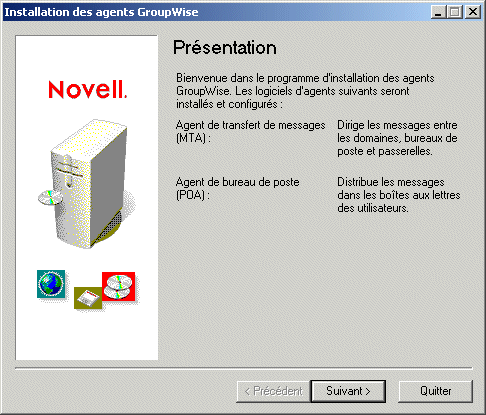
-
Suivez les invites pour fournir les informations sur l'agent Windows en vous aidant de la Feuille de préparation d’installation des agents GroupWise.
-
Sur la page Installation terminée, indiquez si vous souhaitez ou non que le programme d’installation de l'agent démarre immédiatement les agents pour vous, puis cliquez sur .
Si vous voulez démarrer les agents ultérieurement ou si le programme d’installation des agents ne parvient pas à les démarrer, reportez-vous à Démarrage des agents GroupWise Windows.
-
Pour surveiller un agent à partir de votre navigateur Web, affichez la console Web de l’agent en indiquant son adresse IP et son numéro de port. Par exemple :
http://172.16.5.18:1677 http://172.16.5.18:7100 http://172.16.5.18:7180 http://172.16.5.18:7181
Lors de l’affichage de la console Web de l’agent, vous pouvez spécifier le port client/serveur du POA, le port de transfert de messages du MTA ou le port HTTP défini lors de l'installation
-
Si vous souhaitez en savoir plus sur l'exécution des agents Windows, passez à Démarrage des agents GroupWise Windows et à Arrêt des agents GroupWise Windows.
ou
Si vous souhaitez personnaliser la configuration des agents Windows ou étendre votre système GroupWise, passez à la Section 7.5, Étapes suivantes.
Démarrage des agents GroupWise Windows
Il se peut que vous ayez un ou plusieurs agents GroupWise installés sur chaque serveur Windows de votre système GroupWise. Vous pouvez démarrer les agents GroupWise sur Windows de plusieurs manières :
Si vous rencontrez des problèmes pour démarrer les agents GroupWise, consultez Strategies for Agent Problems (Stratégies pour les problèmes d’agent)
dans GroupWise 7 Troubleshooting 2: Solutions to Common Problems (Dépannage 2 GroupWise 7 : Solutions aux problèmes courants) pour obtenir de l'aide.
Manuellement en tant qu'applications
Sur le bureau de Windows, cliquez sur , sélectionnez l'agent GroupWise et démarrez-le.
Vous pouvez également utiliser les raccourcis du bureau pour démarrer les agents GroupWise. Le programme d'installation de GroupWise crée automatiquement des raccourcis du bureau pour le POA, le MTA et l'agent Internet. Vous pouvez facilement créer des raccourcis du bureau pour WebAccess et Monitor par des liaisons vers les fichiers cibles suivants :
Lorsque vous démarrez les agents GroupWise en tant qu'applications, vous pouvez utiliser les consoles serveur des agents décrites dans le GroupWise 7 Administration Guide (Guide d'administration de GroupWise 7) :
Automatiquement dans le groupe de démarrage de Windows
Lorsque les agents GroupWise s'exécutent correctement, vous devez les ajouter au groupe de démarrage de Windows pour les lancer automatiquement à chaque redémarrage du serveur Windows.
Par exemple, sur un serveur Windows 2000 :
-
Dans le bureau de Windows, cliquez sur .
-
Recherchez le répertoire dans lequel vous avez installé l'agent GroupWise.
Les répertoires d'installation par défaut sont les suivants :
-
Double-cliquez sur l'exécutable de l'agent puis, le cas échéant, ajoutez le fichier de démarrage à la ligne de commande.
POA :
gwpoa.exe @nomfichier_démarrage.poa
MTA :
gwmta.exe @nomfichier_démarrage.mta
Agent Internet :
gwia.exe @gwia.cfg
WebAccess :
strtweb.bat
Monitor :
gwmon.exe
Le fichier de démarrage du POA tire son nom du bureau de poste. Le fichier de démarrage du MTA tire son nom du domaine. Le fichier de démarrage de l'agent Internet est toujours gwia.cfg. Le fichier de démarrage de l'agent WebAccess est fourni dans strtweb.bat. L’agent Monitor n'utilise pas de fichier de démarrage.
-
Cliquez sur .
-
Sélectionnez le dossier , fournissez le nom du raccourci et cliquez sur .
Tous les programmes du dossier démarrent automatiquement au redémarrage du serveur.
-
Si possible, redémarrez le serveur pour vérifier que les agents GroupWise démarrent automatiquement.
Manuellement ou automatiquement en tant que services
Si vous avez installé les agents GroupWise en tant que services, vous pouvez les gérer comme vous le feriez avec n'importe quel autre service Windows.
NOTE:Actuellement, l'agent Monitor ne peut pas s'installer comme un service Windows.
Par exemple, sur un serveur Windows 2000 :
-
Sur le bureau Windows, cliquez sur .
-
Double-cliquez sur , sélectionnez le service de l'agent et cliquez sur .
Le service du POA tire son nom du bureau de poste. Le service du MTA tire son nom du domaine. Le service de l'agent Internet se nomme GWIA. Le service de l'agent WebAccess se nomme WebAccess (nom_objet_agent_webaccess).
Vous pouvez vérifier l'état du service de l'agent en utilisant l'Observateur d'événements Windows. Dans Outils d'administration, double-cliquez sur , cliquez sur , triez les entrées du journal dans la colonne , faites défiler jusqu'au service de l'agent, puis double-cliquez sur une entrée du journal pour consulter des informations le concernant.
-
Pour configurer le service de l'agent pour qu'il démarre automatiquement lorsque le serveur redémarre, cliquez avec le bouton droit de la souris sur le service de l'agent, puis cliquez sur .
-
Cliquez dans le champ , cliquez sur , puis sur .
Lorsqu'ils sont exécutés en tant que services, les agents GroupWise n'affichent pas de console d'agent sur le serveur Windows sur lequel ils s'exécutent. À la place, vous pouvez surveiller les agents GroupWise en utilisant leurs consoles Web décrites dans le GroupWise 7 Administration Guide (Guide d'administration de GroupWise 7) :
Arrêt des agents GroupWise Windows
En tant qu'applications
Lorsque les agents GroupWise s'exécutent en tant qu'applications, vous pouvez les arrêter à partir de leurs consoles serveur.
Si l'agent GroupWise ne répond pas à Quitter, vous pouvez fermer la fenêtre de la console serveur de l’agent pour arrêter ce dernier ou utiliser le gestionnaire des tâches de Windows pour arrêter la tâche de l'agent.
En tant que services
Lorsque les agents GroupWise s'exécutent en tant que services Windows, vous pouvez les arrêter comme avec n'importe quel autre service Windows.
Par exemple, sur un serveur Windows 2000 :
-
Sur le bureau Windows, cliquez sur .
-
Double-cliquez sur Services, sélectionnez le service de l'agent et cliquez sur Arrêter.
Le service du POA tire son nom du bureau de poste. Le service du MTA tire son nom du domaine. Le service de l'agent Internet se nomme GWIA. Le service de l'agent WebAccess se nomme WebAccess (nom_objet_agent_webaccess).
Désinstallation des agents GroupWise Windows
Si vous déplacez les agents GroupWise sur un autre serveur, vous pouvez les désinstaller de l'ancien emplacement pour gagner de l'espace disque.
|
POA et MTA : |
Arrêtez le POA et le MTA, puis exécutez le programme d’installation de l'agent (install.exe) qui se trouve dans le sous-répertoire \agents du répertoire de distribution de logiciels GroupWise ou dans le CD GroupWise 7 Administrator for NetWare/Windows. Dans la page Installer/Désinstaller, sélectionnez et suivez les instructions. Ceci supprime une grande partie du contenu du répertoire c:\grpwise et désinstalle le POA et le MTA en tant que services Windows. |
|
Agent Internet : |
Arrêtez l'agent Internet, puis exécutez le programme d’installation de l'agent Internet (install.exe) qui se trouve dans le sous-répertoire \internet\gwia du répertoire de distribution de logiciels GroupWise ou dans le CD GroupWise 7 Administrator for NetWare/Windows. Dans la page Installer/Désinstaller, sélectionnez et suivez les instructions. Ceci supprime une grande partie du contenu du répertoire c:\grpwise\gwia et désinstalle l'agent Internet en tant que service Windows. |
|
WebAccess : |
Arrêtez l'agent WebAccess. Supprime le contenu du répertoire c:\webacc pour supprimer le logiciel de l'agent WebAccess. Si l'agent WebAccess était exécuté en tant que service Windows, exécutez “Delete Service.exe” dans le sous-répertoire \internet\webacces du répertoire de distribution de logiciels GroupWise ou du CD GroupWise 7 Administrator for NetWare/Windows. Si vous voulez supprimer l'application WebAccess de votre serveur Apache Web Server, recherchez le fichier WebAccessUninstall.ini sous le répertoire root de Tomcat (par exemple, sous \tomcat\4). Il répertorie tous les fichiers installés par le programme d'installation de GroupWise sur votre serveur Web. Supprimez les fichiers répertoriés pour désinstaller l'application WebAccess de votre serveur Web. |
|
Monitor : |
Arrêtez l'agent Monitor. Supprimez le contenu du répertoire c:\gwmon. |